- В этой теме есть ответы 0, голос 1, и последнее обновление 4 лет, 3 месяцев назад by
EasySIGN.
-
АвторБлог
-
15 января 2020 года в 15:39 #10294
EasySIGN
участникEasySIGN предлагает различные способы переноса рабочих листов из другой программы в EasySIGN. Доступны следующие возможности.
Открытые файлы
Файл> Открыть…
Рабочие листы EasySIGN (файлы .ES) можно открыть в программном обеспечении EasySIGN. EasySIGN имеет обратную совместимость. Это означает, что рабочие листы, созданные вами в предыдущей версии EasySIGN, откроются в последней версии программного обеспечения EasySIGN. После открытия различные объекты и эффекты, используемые в таблицах, могут быть изменены. Вы также можете открыть файлы формата EasySIGN Template (.EST) и EasySIGN Clipart (.ECA).Помимо таблиц EasySIGN и форматов файлов, вы также можете открыть файлы Adobe Illustrator (.AI), файлы Encapsulated Postscript (.EPS) и Portable Document Files (.PDF). При открытии файла .AI, .EPS или .PDF он будет отображаться при сохранении слоев. Очень полезно при работе с многоуровневыми рабочими файлами.
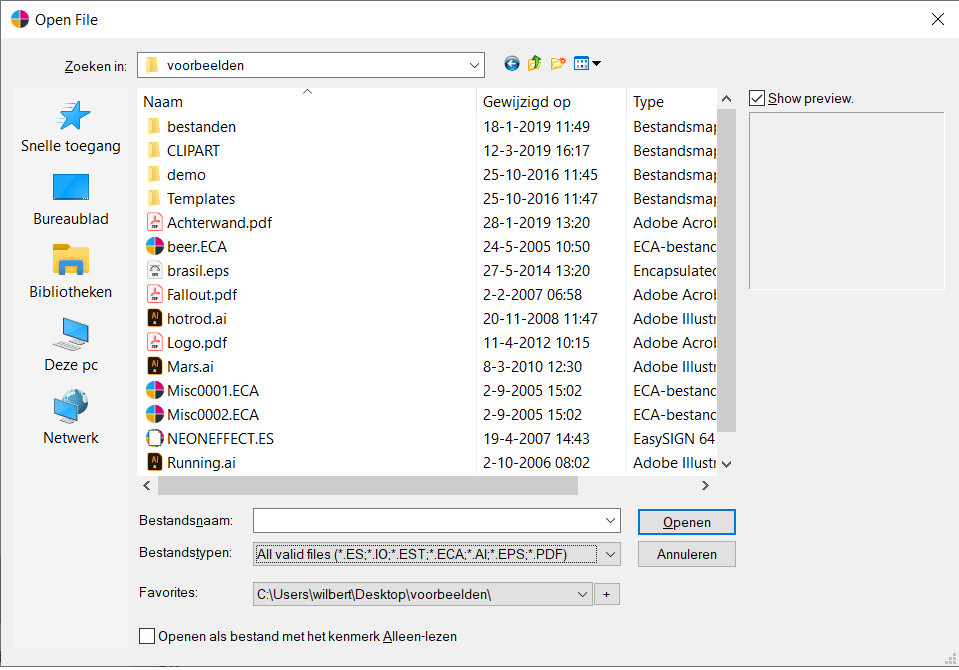
Совместимость
Файл> Совместимость> Выполнить> (…)
EasySIGN поставляется с двусторонним конвейером для известных графических программ, таких как CorelDraw ™, Adobe Illustrator ™ и Adobe Photoshop ™. Вы можете легко перенести рабочий лист из EasySIGN в эти приложения или рабочий лист из этих приложений в EasySIGN без хлопот сохранения, экспорта, поиска и импорта. Вы можете использовать эту функцию, если у вас установлен CorelDraw ™, Adobe Illustrator ™ или Adobe Photoshop ™ на том же ПК, что и программное обеспечение EasySIGN.Примечание: Требуется установить программное обеспечение Illustrator или CorelDraw перед установкой EasySIGN. В этом случае EasySIGN во время настройки распознает графическое программное обеспечение и создаст ссылку на совместимость.
Совместимость будет запускаться с помощью кнопки в системном трее Windows для быстрого доступа.
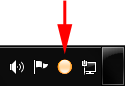
От иллюстратора или CorelDRAW до EasySIGN
Если у вас открыт (и выбран) дизайн в Illustrator или Coreldraw, вы можете передать файл, щелкнув левой кнопкой мыши по ссылке на совместимость. Откроется следующее меню, где вы можете напрямую открыть или импортировать файл в EasySIGN.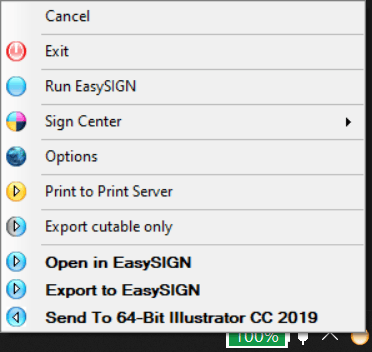
От EasySIGN до Illustrator или CorelDRAW
Выберите объект, который вы хотите перенести из EasySIGN в ваше дизайнерское программное обеспечение, и выберите меню экспорта совместимости (Файл / Совместимость / Экспорт в / выберите версию Illustrator или CorelDRAW).
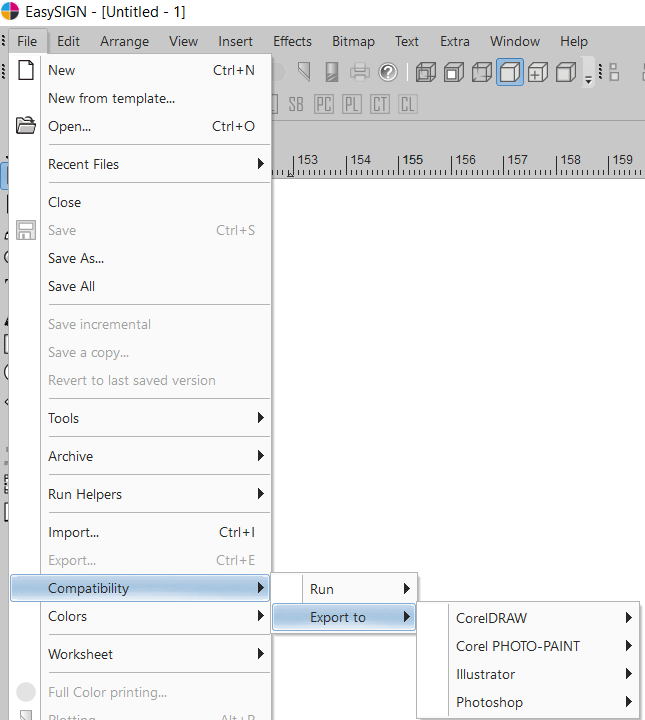
Импортировать
Файл> Импорт…
EasySIGN предлагает широкий спектр векторных и растровых фильтров импорта. Самый простой способ - позволить программе решить, какой фильтр импорта лучше всего подходит для передачи файла в EasySIGN. Просто импортируйте файл (Файл / Импорт) и выберите в настройках «Все допустимые файлы (…)»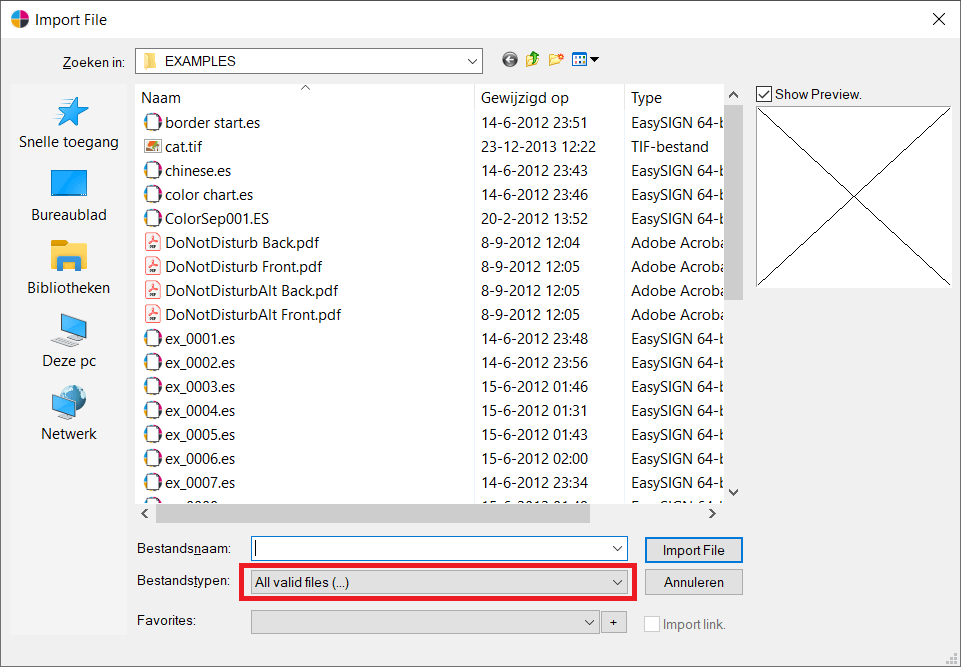
Если вы хотите выбрать фильтр самостоятельно, вы можете открыть меню импорта и выбрать необходимый фильтр импорта.
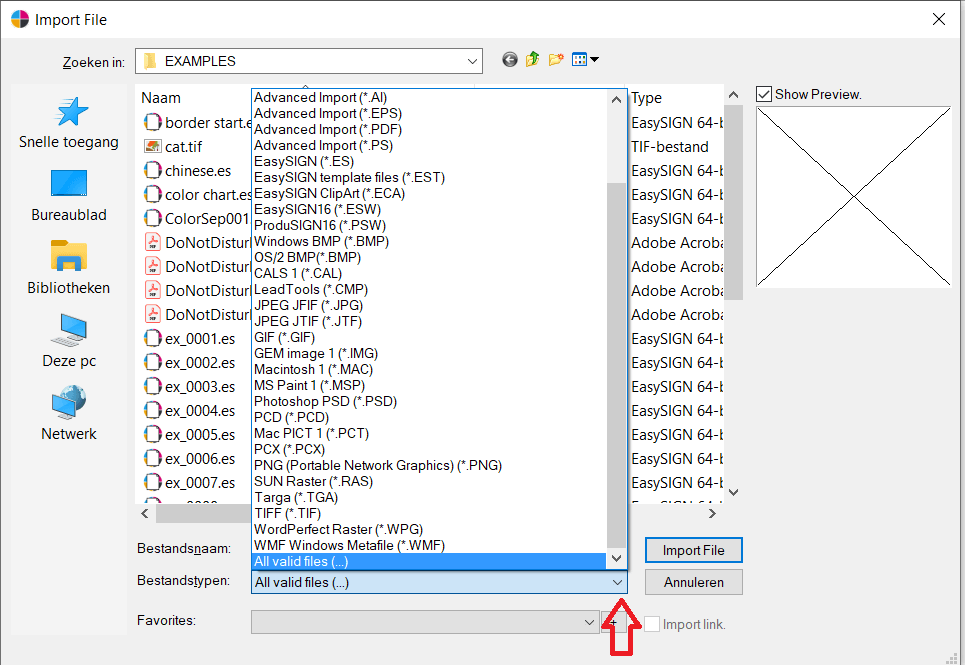
Сохранить
Файл> Сохранить / Сохранить как…
Настоятельно рекомендуется сохранить весь рабочий лист в виде файла EasySIGN. Большое преимущество при сохранении ваших файлов в виде листа EasySIGN (.ES) заключается в том, что вы сможете в будущем изменить свой лист, поскольку все объекты и эффекты хранятся в документе EasySIGN.
Экспортировать
Файл> Экспорт…
Если вам нужно экспортировать лист EasySIGN в другой формат файла для дальнейшей обработки в другом программном приложении, вы можете экспортировать файл EasySIGN и выбрать необходимый фильтр экспорта.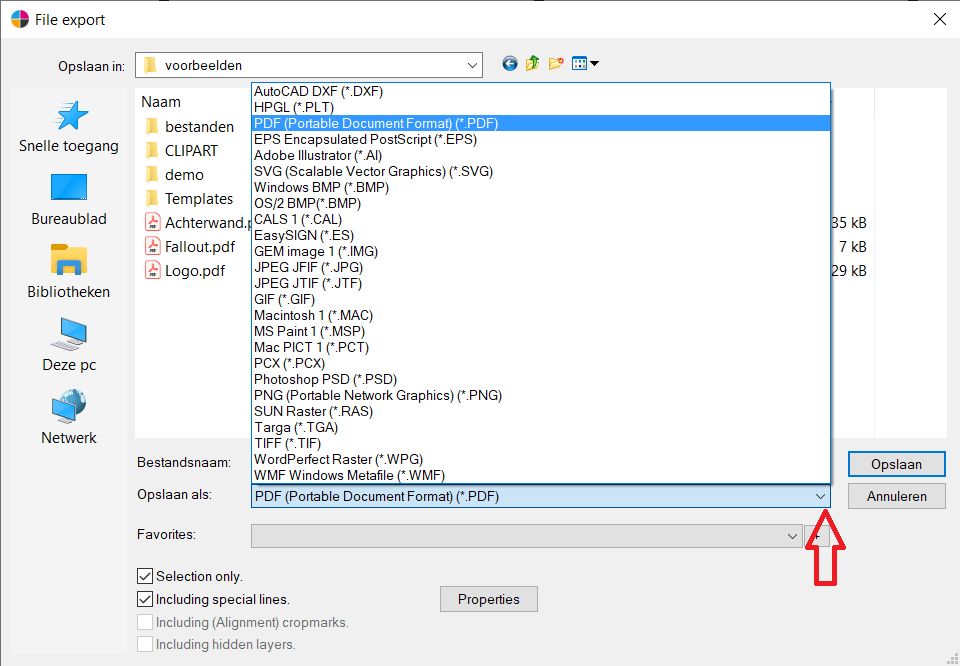
-
АвторБлог
- Вы должны войти в систему, чтобы ответить на эту тему.